最近很多网友表示自己不清楚ios14翻译怎么使用,而本篇文章就来给大家讲解ios14翻译功能详细介绍,大家都来一起学习吧。
ios14翻译怎么使用?ios14翻译功能详细介绍
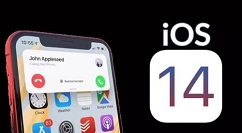
应用的基本界面如下:顶栏是语种的选择,左侧为输入语种,右侧为翻译语种。主要界面从上到下由历史结果、翻译显示和文本输入三部分组成。
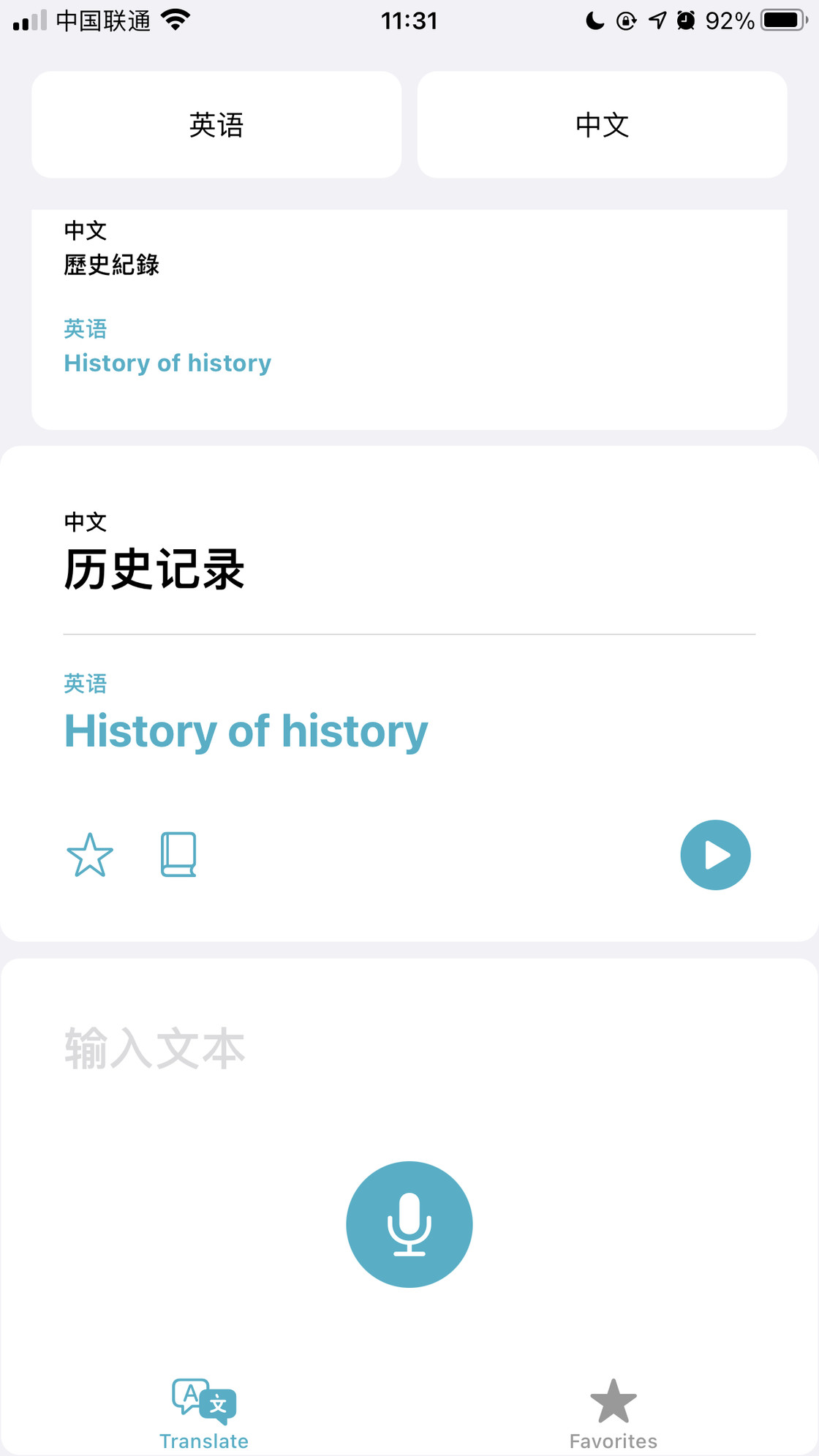
历史结果按时序排列,单击可放大为显示模式;显示卡片中突出的三个功能标志,从左到右分别为收藏、词典和朗读,点击翻译文本中的单词同样会跳出(以翻译的两种语言为对象的)系统词典。向左滑动卡片可显示删除和收藏的菜单。
文本输入则会根据顶栏选择的语言自动切换输入法。即使是没有在设置中添加过的键盘,也能够自动跳转。输入输出的语言也可以在这里互换。目前,iOS 14
内置的这款翻译 App 还不支持自动识别用户输入的语种。
底栏左侧为翻译界面,右侧则是收藏夹与历史,用以存放用户星标的翻译结果和本次使用按时间倒序出现的翻译词条,同样能通过点击放大为显示模式。收藏可以在显示卡片中取消,历史记录则会在一段时间不用后消失。
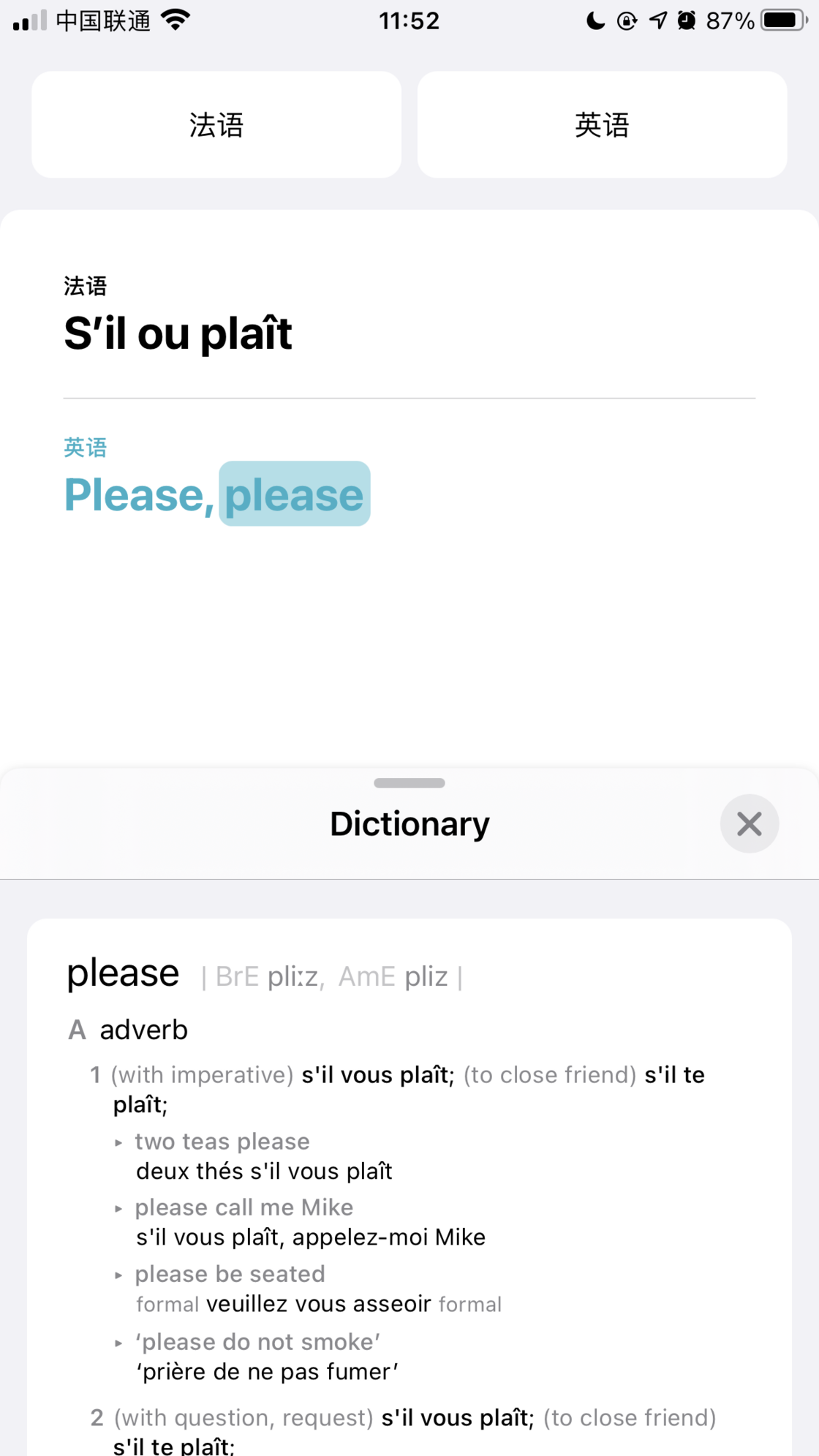
目前,翻译 App 支持 11 个语种之间的相互翻译:中文、俄语、德语、意大利语、日语、法语、英语、葡萄牙语、西班牙语、阿拉伯语、韩语。
以上就是给大家分享的全部教程,更多精彩教程可以关注手机之家哦!